Cómo cerrar sesión (cerrar sesión) en Windows 10-Digital Citizen UP
Cuando ya no esté usando su computadora o computadora portátil con Windows 10, aunque sea temporalmente, es una buena idea no permanecer conectado. En su lugar, deberías apagarlo (para ahorrar energía) o cerrar sesión (para mantener tus datos y tu trabajo en privado). Si prefiere cerrar sesión, su cuenta se cerrará y su sesión de usuario actual finalizará. Esto significa que las aplicaciones en ejecución y todos los documentos abiertos están cerrados. Pero, ¿cómo cierras sesión en tu computadora con Windows 10? Para ayudarte, he elaborado esta guía exhaustiva en la que comparto seis formas de cerrar sesión en Windows 10.
1. Cómo cerrar sesión en su computadora con Windows 10 usando el menú Inicio
La forma estándar de cerrar sesión en Windows 10 es usar el menú Inicio: haga clic o toque el ícono de Windows en la barra de tareas. En el lado izquierdo del menú Inicio, haga clic o toque su ícono de usuario y, en el menú que aparece, elija Cerrar sesión.
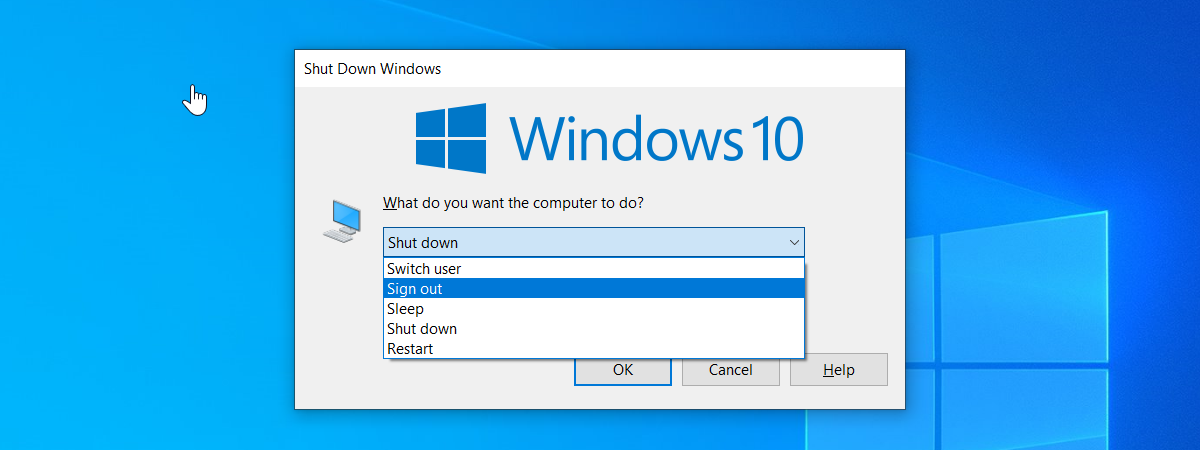
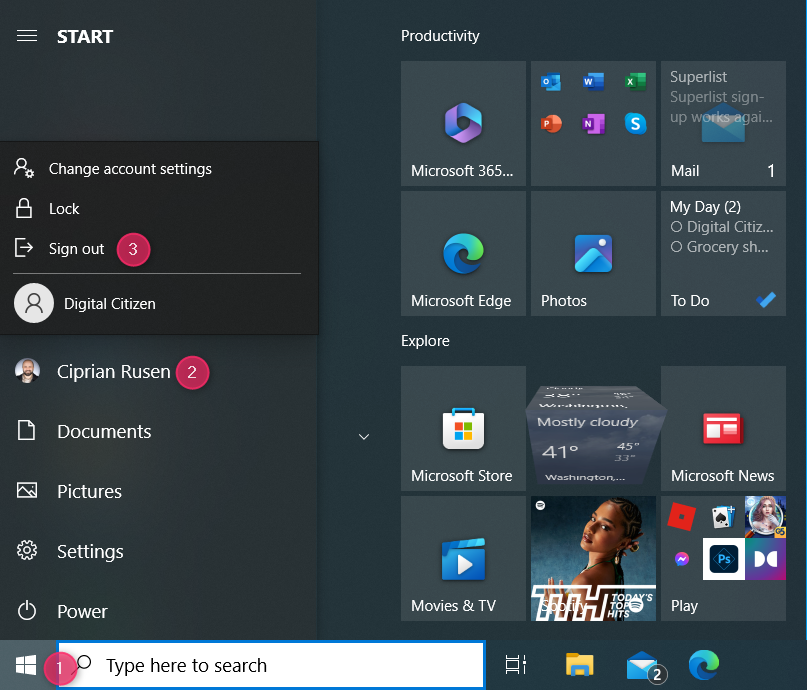
Cerrar sesión en Windows 10 usando el menú Inicio
Windows 10 cierra todas las aplicaciones abiertas y cierra sesión en su computadora. Cuando termine, verá la pantalla de bloqueo.

La pantalla de bloqueo de Windows 10
CONSEJO: Aquí se explica cómo cambiar la pantalla de bloqueo en Windows 10 (fondos de pantalla, íconos, anuncios, etc.).
2. Cómo cerrar sesión en Windows 10 usando la línea de comandos (PowerShell, Símbolo del sistema, Terminal de Windows)
Si desea cerrar sesión en su cuenta de usuario desde CMD o cualquier otra aplicación de línea de comandos, abra la aplicación que prefiere para ejecutar comandos. Puede abrir la ventana del símbolo del sistema o iniciar PowerShell como lo hice yo. Luego, escribe el siguiente comando y presiona Enter en tu teclado:
shutdown/l
Cerrar sesión en CMD o PowerShell
Tan pronto como se ejecuta el comando, Windows 10 comienza a cerrar sesión en su cuenta de usuario. Si desea forzar el cierre de sesión en CMD o cualquier otra aplicación de línea de comandos, puede ejecutar este comando en su lugar:
shutdown/l/f
El parámetro/f adicional fuerza la ejecución aplicaciones para cerrar sin avisar a los usuarios. Puede que esto no sea una buena idea, ya que los datos no guardados de sus aplicaciones se pueden perder durante el proceso de cierre de sesión.
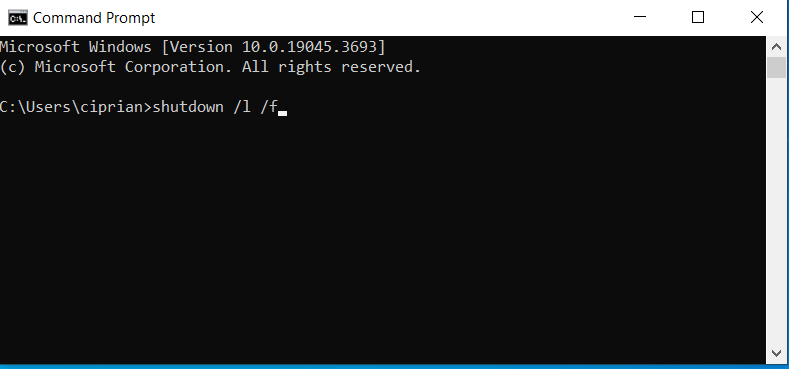
Forzar cierre de sesión desde CMD
CONSEJO: Si prefieres usar el teclado para ejecutar estos comandos, presione Windows + R, escriba el comando que prefiera en la ventana Ejecutar y presione Entrar para ejecutarlo.
3. Cómo cerrar sesión en una computadora con Windows 10 usando el menú WinX
Otra forma de cerrar sesión en Windows 10 es usando el menú WinX, también conocido como menú de usuario avanzado. Abra este menú haciendo clic derecho (o manteniendo presionado) el botón Inicio en la barra de tareas o presionando las teclas Windows + X en su teclado. A continuación, haga clic o toque”Apagar o cerrar sesión”y seleccione Cerrar sesión.
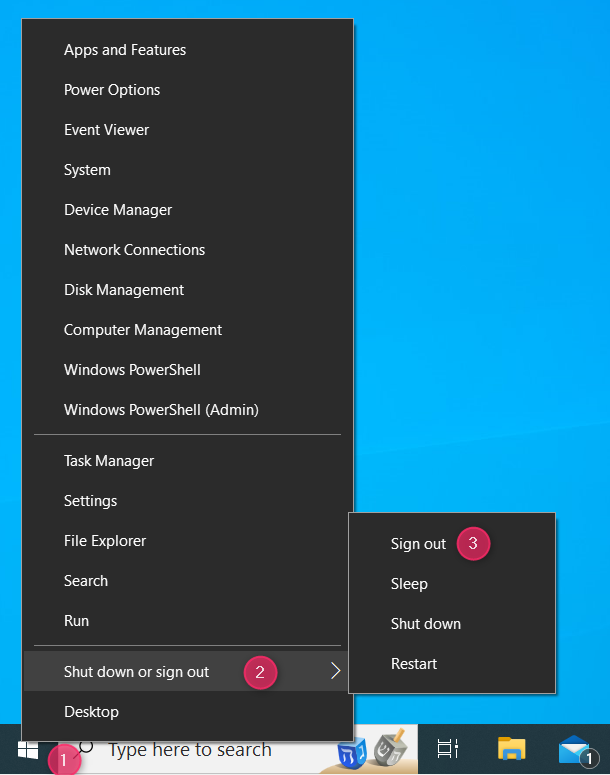
Cerrar sesión en el menú WinX
Windows 10 cierra sesión inmediatamente y verá la pantalla de bloqueo tan pronto como termine.
CONSEJO: Si necesita ayuda para volver a iniciar sesión en Windows 10, lea esta guía con todas las formas de iniciar sesión en Windows 10.
4. ¿Cómo? cerrar sesión en Windows 10 usando atajos de teclado
A algunas personas les encanta usar el teclado para realizar tareas en Windows 10 y prefieren usarlo también para cerrar sesión. No existe un atajo de teclado para cerrar sesión en Windows 10 , pero puedes hacer esto en su lugar: primero, presiona las teclas Windows + D en tu teclado para minimizar todas las aplicaciones y ver el escritorio. Luego, presiona las teclas ALT + F4 en tu teclado.
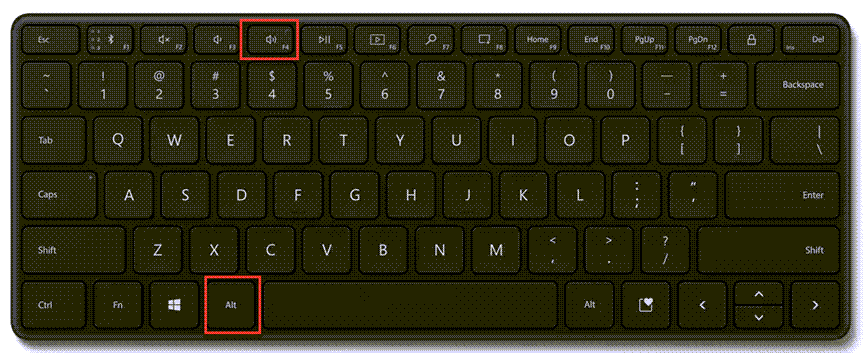
Presiona ALT + F4 en tu teclado
Esta acción abre la ventana Apagar Windows. Aquí, la opción predeterminada que se muestra es Apagar Windows 10. Sin embargo, puede hacer clic o tocar dentro de la lista desplegable para elegir otra opción.

La ventana Cerrar Windows
En la lista, elija Cerrar sesión y haga clic o toque Aceptar. O, si prefiere continuar usando el teclado, cuando vea Apagar Windows, presione la tecla de flecha hacia arriba dos veces (para seleccionar Cerrar sesión) y luego Intro para ejecutar su comando.
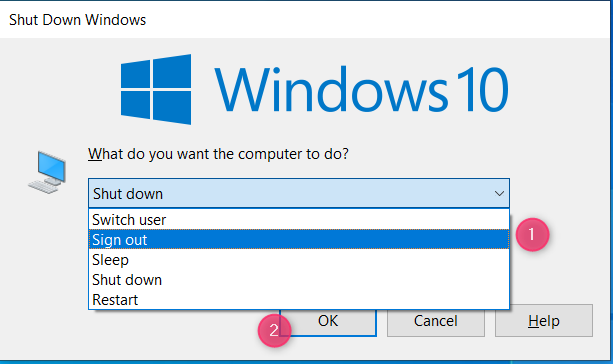
Seleccione Cerrar sesión
SUGERENCIA: Si desea eliminar una cuenta de usuario de la pantalla de inicio de sesión de Windows 10, aquí le mostramos cómo eliminar una cuenta de Windows.
5. Cómo cerrar sesión usando Ctrl + Alt + Supr
Si prefiere los atajos de teclado, presione Ctrl + Alt + Supr para abrir una pantalla de seguridad, como se muestra a continuación. Luego, presione la tecla Tab para seleccionar Cerrar sesión y presione Entrar. Alternativamente, puede hacer clic o tocar Cerrar sesión.
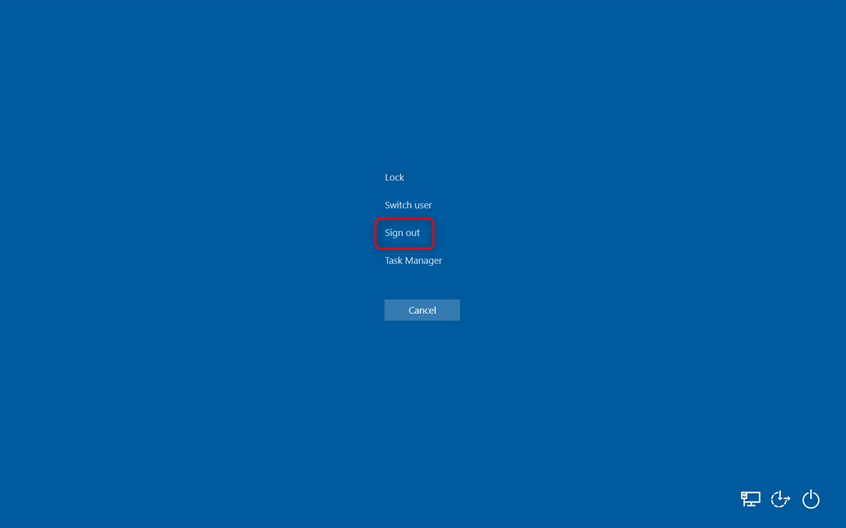
La pantalla Ctrl + Alt + Supr
6. Cómo cerrar sesión en Windows 10 usando el Administrador de tareas
Pocas personas saben que puedes usar el Administrador de tareas de Windows 10 para ver qué cuentas de usuario han iniciado sesión y cerrar sesión en las cuentas que deseas. Sin embargo, esto sólo se puede hacer si ha iniciado sesión con una cuenta de usuario con permisos de administrador.
Primero, abra el Administrador de tareas. Una forma de hacer esto es presionar las teclas Ctrl + Shift + Esc en su teclado. Si ve la vista compacta, haga clic o toque Más detalles.
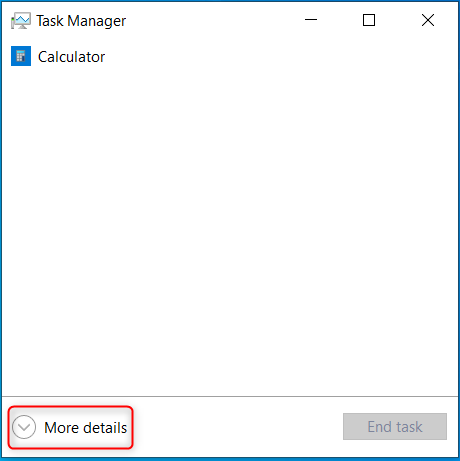
En el Administrador de tareas, presione Más detalles
En la ventana del Administrador de tareas, vaya a la pestaña Usuarios. Aquí verá todas las cuentas de usuario iniciadas en su computadora o dispositivo con Windows 10. Si desea cerrar sesión en su cuenta, selecciónela y presione Desconectar.
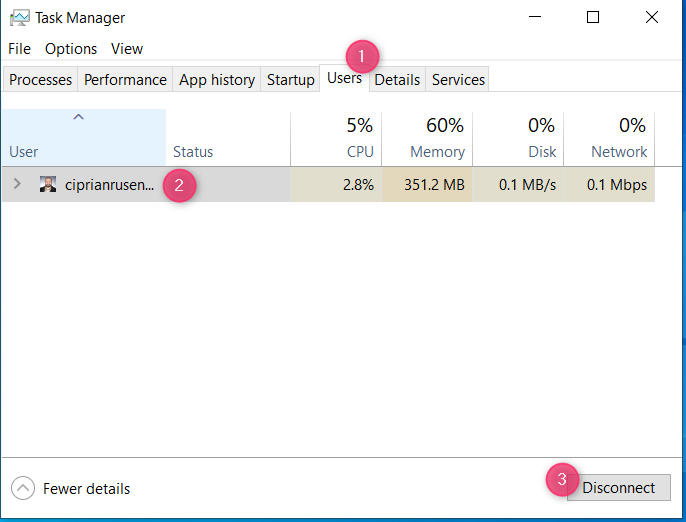
Elija su cuenta de usuario y presione Desconectar
Confirme su elección presionando Desconectar usuario y Windows 10 cerrará su sesión.
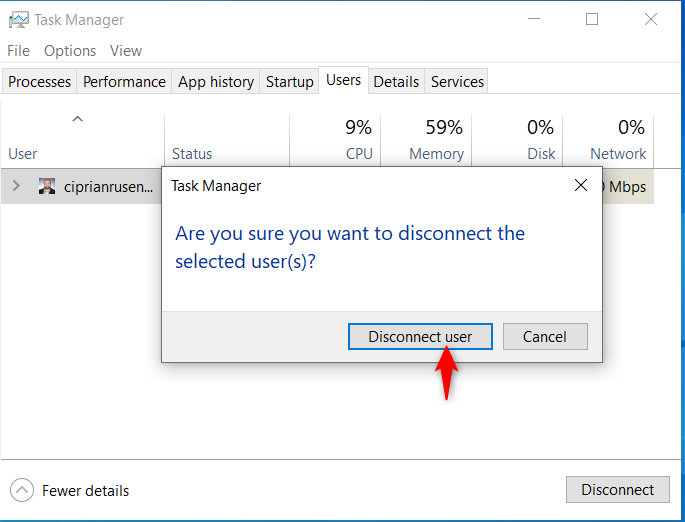
Confirma que deseas desconectar al usuario
También puedes cerrar sesión en otra cuenta de usuario, si hay dos o más activas. Seleccione el otro usuario de la lista, haga clic o toque Cerrar sesión y confirme su elección presionando Cerrar sesión de usuario.
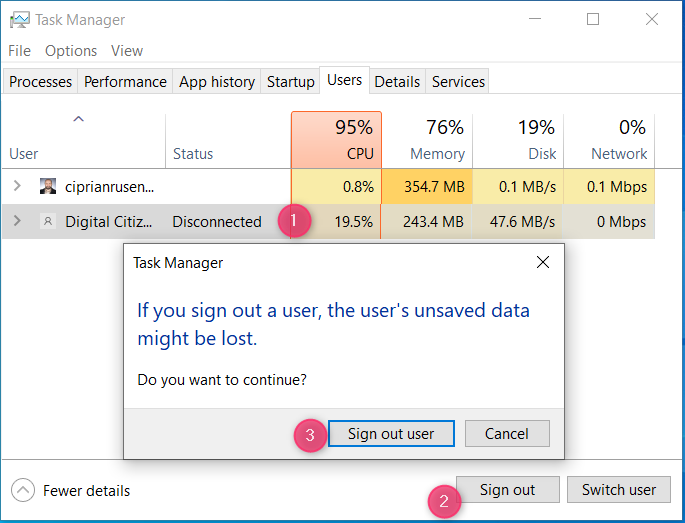
Cerrar sesión de otros usuarios usando el Administrador de tareas
A continuación, ese usuario se cierra forzosamente en Windows 10.
¿Qué método prefieres para cerrar sesión en Windows 10?
Generalmente uso el primer y cuarto método para cerrar sesión en Windows 10. Sin embargo, puedes usar otros métodos de esta guía.. Por lo tanto, pruébalos todos y elige el que más te guste. Además, no dudes en compartirlos en un comentario utilizando las opciones disponibles a continuación.